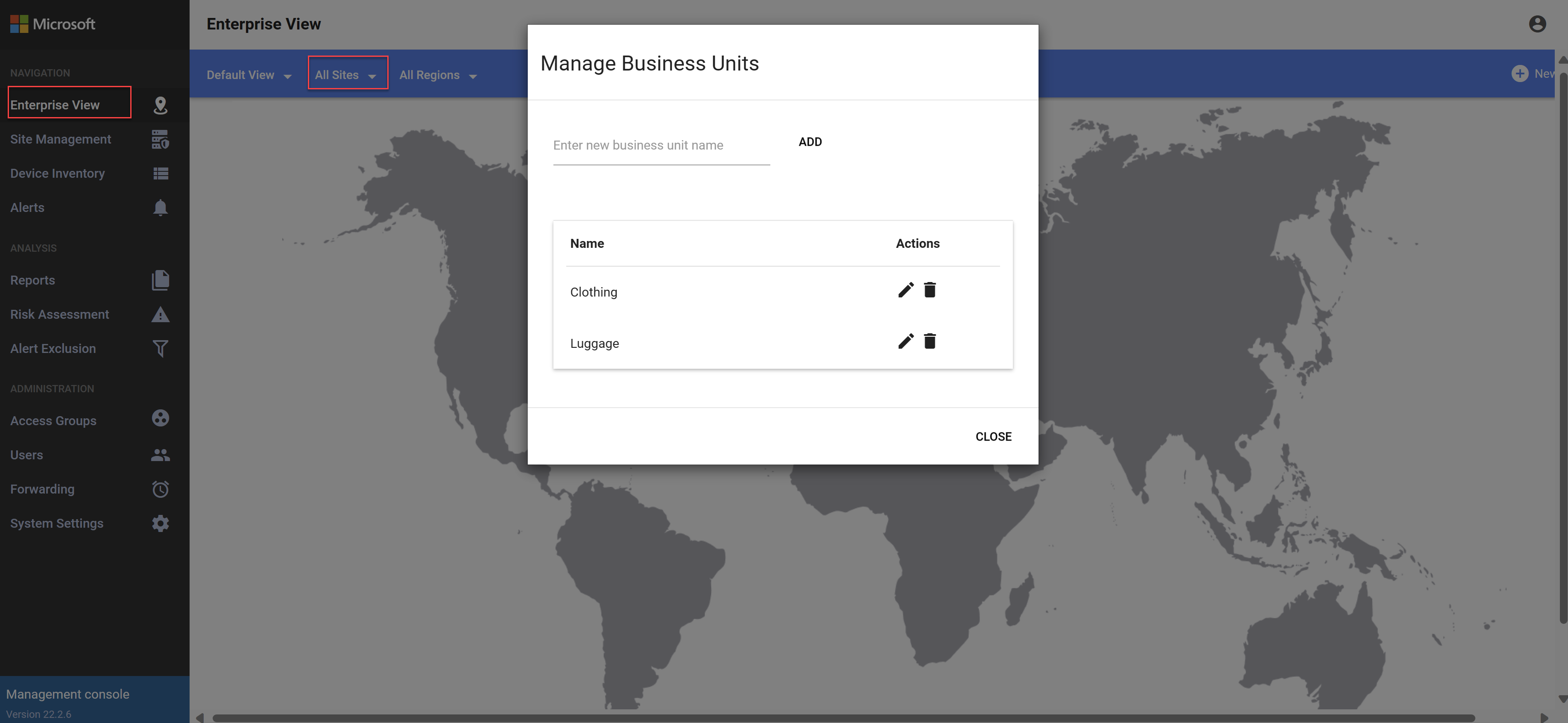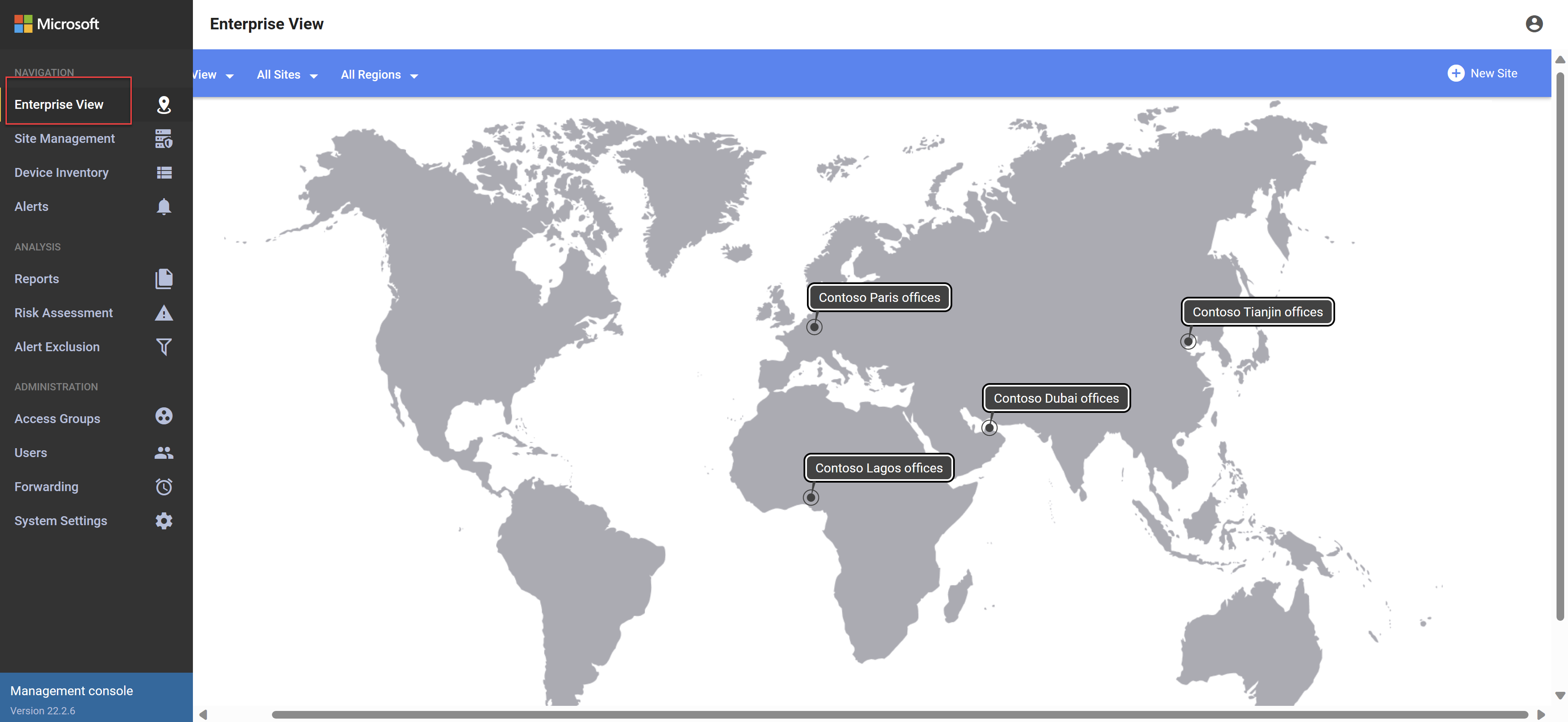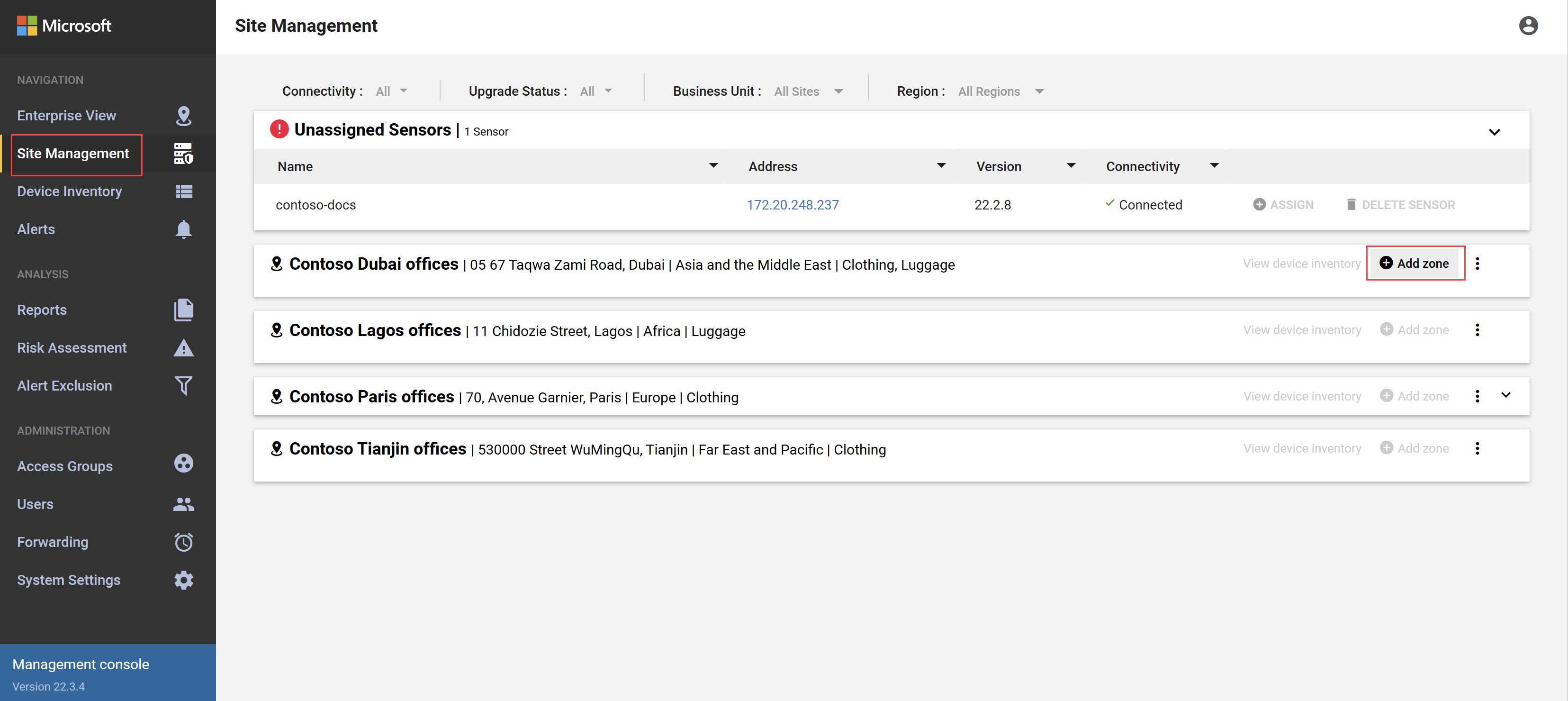Şirket içi yönetim konsolunda OT siteleri ve bölgeleri oluşturma (Eski)
Önemli
IoT için Defender artık merkezi izleme ve algılayıcı yönetimi için Microsoft bulut hizmetlerini veya mevcut BT altyapısını kullanmanızı önerir ve 1 Ocak 2025'te şirket içi yönetim konsolunu kullanımdan kaldırmayı planlıyor.
Daha fazla bilgi için bkz . Hibrit veya hava ile eşlenen OT sensör yönetimini dağıtma.
Bu makale, hava ile kaplı OT algılayıcıları için IoT için Microsoft Defender şirket içi yönetim konsolunun dağıtım yolunu açıklayan bir dizi makaleden biridir.
Bu makalede, OT ortamlarınızda tanımladığınız ağ kesimlerine göre şirket içi yönetim konsolunda sitelerin ve bölgelerin nasıl oluşturulacağı açıklanır.
Ağınızı sitelere ve bölgelere göre segmentlere ayırmak, Sıfır Güven bir güvenlik stratejisi uygulamanın ayrılmaz bir parçasıdır ve belirli sitelere ve bölgelere algılayıcı atamak, yetkisiz trafik geçiş segmentlerini izlemenize yardımcı olur.
Aynı site veya bölgedeki algılayıcılardan alınan veriler, sisteminizdeki diğer verilerden segmentlere ayrılmış olarak birlikte görüntülenebilir.
Aynı sitede veya bölgede birlikte gruplandırılmış olarak görüntülemek istediğiniz algılayıcı verileri varsa, algılayıcı sitelerini ve bölgelerini uygun şekilde atadığınızdan emin olun.
Şirket içi yönetim konsolu, iş birimlerinin ve bölgelerin ek katmanlarını ağ segmentasyonunuza ekler ve ayrıca ağınızdaki tüm iş birimlerini, bölgeleri, siteleri ve bölgeleri görüntülemek için etkileşimli, genel bir harita sağlar.
Not
Şirket içi yönetim konsolunda oluşturulan siteler ve bölgeler, OT algılayıcıları eklenirken Azure portalında oluşturulan sitelerle ve alanlarla eşitlenmez.
Önkoşullar
OT ağ algılayıcılarınızın ağınızda nereye yerleştirildiğine ve ağınızı siteler ve bölgelere nasıl segmentlere ayırmak istediğiniz hakkında net bir bilgi.
Genel haritanızı özelleştirme (isteğe bağlı)
Varsayılan olarak, şirket içi yönetim konsolu iş birimlerinizi, bölgelerinizi, sitelerinizi ve bölgelerinizi oluşturup izlemeniz için boş bir dünya haritası gösterir.
Örneğin, daha uzağa yakınlaştırmak için belirli ülkeleri/bölgeleri veya şehirleri daha ayrıntılı olarak vurgulamak isteyebilirsiniz.
Varsayılan eşlemeyi kendi eşlemenizden biriyle değiştirmek için:
Şirket içi yönetim konsolunda oturum açın ve Sistem Ayarları>Site Haritasını Değiştir'i seçin.
SITE HARİTASINI KARŞıYA YÜKLE'yi seçin ve ardından bunun yerine kullanmak istediğiniz resme göz atın ve seçin.
İş birimleri oluşturma
IoT için Defender iş birimleri, kuruluşunuzdaki iş birimlerini temsil eder. Örneğin, şirketiniz hem giyim hem de bagaj üretiyorsa, iki iş birimi oluşturabilirsiniz: Giyim ve Bagaj.
Şirket içi yönetim konsolunuzda oturum açın ve Kurumsal Görünüm'ü seçin.
Araç çubuğundan Tüm Siteler>İş Birimlerini Yönet'i seçin.
İş Birimlerini Yönet iletişim kutusunda yeni bir iş biriminin adını girin ve Ekle'yi seçin. Örneğin:
Oluşturmak istediğiniz ek iş birimleri için bu adımı yineleyin.
İşiniz bittiğinde, değişikliklerinizi kaydetmek için KAPAT'ı seçin.
Bölge oluşturma
IoT için Defender bölgeleri, kuruluşunuzun ofisleri, fabrikaları veya ağa bağlı diğer sitelerin bulunduğu küresel bölgeleri temsil ediyor.
Şirket içi yönetim konsolunuzda oturum açın ve Kurumsal Görünüm'ü seçin.
Araç çubuğundan Tüm Bölgeler>Bölgeleri Yönet'i seçin.
Bölgeleri Yönet iletişim kutusunda yeni bir bölgenin adını girin ve Ekle'yi seçin. Örneğin, şirketinizin dünyanın dört bir yanında ofisleri varsa, her genel bölgeyi temsil eden bir bölge oluşturabilirsiniz.
Oluşturmak istediğiniz ek siteler için bu adımı yineleyin.
İşiniz bittiğinde, değişikliklerinizi kaydetmek için KAPAT'ı seçin.
Siteleri oluşturun
IoT için Defender sitelerinin her biri, kuruluşunuzun ağınıza bağlı bir ofis, fabrika veya başka bir bina ya da alanın bulunduğu fiziksel bir konumu temsil eder.
Örneğin, aynı şehirde birden çok ofisiniz varsa, her ofis için ayrı bir site oluşturursunuz.
Şirket içi yönetim konsolunuzda oturum açın ve Kurumsal Görünüm'ü seçin.
Sağ üst kısımda + Yeni Site'yi seçin ve ardından haritada yeni sitenizi tanımlamak istediğiniz konumu seçin.
Yeni Site Oluştur iletişim kutusunda aşağıdaki değerleri girin ve seçin:
- Site Adı: Siteniz için anlamlı bir ad girin.
- Site Fiziksel Adresi: Sitenizin konumunun fiziksel adresini girin.
- İş Birimleri: Oluşturduğunuz sitede temsil edilen bir veya daha fazla IoT için Defender iş birimi seçin.
- Bölge: Sitenizin bulunduğu bölgeyi seçin.
Örneğin:
Yaptığınız değişiklikleri kaydetmek için Kaydet'i seçin.
Oluşturmak istediğiniz sitelerin her biri için önceki iki adımı yineleyin ve haritayı ağınızın tamamını kapsayacak şekilde doldurarak uygulayın. Örneğin:
Bölge oluşturma
IoT için Her Defender bölgesi, belirli bir sitedeki mantıksal varlığı temsil eder. Örneğin, üretim hatları, alt istasyonlar veya cihaz türleri için ayrı alanlar oluşturmak isteyebilirsiniz.
Önkoşullar: Şirket içi yönetim konsolunuzda yapılandırılmış en az bir veya daha fazla IoT için Defender sitesi .
Şirket içi yönetim konsolunuzda oturum açın ve Site Yönetimi'ne tıklayın.
Her site için sağ üst köşedeki + Bölge ekle'yi seçin. Örneğin:
Yeni Bölge Oluştur iletişim kutusunda, bölgeniz için anlamlı bir ad ve açıklama girin ve Kaydet'i seçin.
Tüm siteleriniz genelinde tüm bölgelerinizi oluşturmak için bu yordamı yineleyin.
OT algılayıcınızı bir siteye ve bölgeye atama
OT algılayıcılarınızı şirket içi yönetim konsolunuza bağladıktan sonra, bu algılayıcıların şirket içi yönetim konsolunun Site Yönetimi sayfasında Atanmamış algılayıcılar olarak listelendiğini görürsünüz.
Örneğin:
Şirket içi yönetiminizde siteleri ve bölgeleri de yapılandırdıysanız algılanan verileri ayrı ayrı izlemek için algılayıcılarınızı bir siteye ve bölgeye atayın.
Bir siteye ve bölgeye OT algılayıcısı atamak için:
Şirket içi yönetim konsolunuzda oturum açın ve Site Yönetimi'ne tıklayın.
Bağlantı sütununda algılayıcının şu anda şirket içi yönetim konsoluna bağlı olduğunu doğrulayın.
Bir bölgeye atamak istediğiniz algılayıcı için + ATA'yı seçin. Ardından Algılayıcı Ata iletişim kutusunda, algılayıcıyı atamak istediğiniz iş birimini, bölgeyi, siteyi ve bölgeyi seçin.
Atamayı tamamlamak için ATA'yı seçin.
Sayfanın güncelleştirilmiş algılayıcı atamalarıyla yenilenmesi birkaç dakika sürer.
Algılayıcının bölge atamasını silmek için:
Şirket içi yönetim konsolunuzda oturum açın ve Site Yönetimi'ne tıklayın.
Kaldırmak istediğiniz algılayıcı atamasını yapan algılayıcıyı bulun. Algılayıcı satırının en sağında Atamayı Kaldır
 düğmesini seçin.
düğmesini seçin.Onay iletisi iletişim kutusunda ONAYLA'yı seçin.
Sayfanın güncelleştirilmiş algılayıcı atamalarıyla yenilenmesi birkaç dakika sürer.
Siteleri ve bölgeleri yönetme
Ağınız büyüdükçe OT algılayıcılarınızın farklı siteleri ve bölgeleri izlemesini sağlayabilirsiniz. Ağınızı düzenli aralıklarla gözden geçirmenizi ve algılayıcılarınızın site ve bölge atamalarını gerektiği gibi düzenlemenizi öneririz.
Siteleri ve bölgeleri oluşturduktan sonra, bunları hem Kurumsal Görünüm'de hem de şirket içi yönetim konsolundaki Site Yönetimi sayfalarından görüntüleyebilir, düzenleyebilir veya silebilirsiniz.
- Kurumsal Görünüm haritasında, tüm bölgelerini görüntülemek için bir site seçin
- Site Yönetimi sayfasında, her siteyi kendi bölgelerine genişletin veya daraltın
Her site veya bölge için, değişiklik yapmak veya bir siteyi veya bölgeyi silmek için seçenekler menüsünü seçin. Örneğin:
Sonraki adımlar
Şirket içi yönetim konsolunuzu dağıtmayı tamamladınız. Daha fazla bilgi için bkz.